استرجاع لقطات الشاشة المحذوفة – تشرح هذه المقالة من مدونة عربي تك التقنية Arabitec.com كيفية تحديد واستعادة الصور التي تم حذفها من ألبوم الكاميرا بجهاز iPhone.
هل يمكنك استرداد لقطات الشاشة المحذوفة على iPhone؟
نعم تستطيع! عندما تحذف لقطة شاشة أو صورة من ألبوم الكاميرا بجهاز iPhone ، ينتهي بها الأمر في مجلد معين ، حيث ستبقى لمدة 30 يومًا قبل إزالتها نهائيًا.
1 – افتح تطبيق الصور.
2 – قم بالتمرير لأسفل إلى أسفل القائمة وانقر فوق المحذوفة مؤخرًا.
3 – ستظهر هنا جميع الصور التي حذفتها في الثلاثين يومًا الماضية. في الجزء السفلي من الصورة المصغرة لكل صورة ، سترى عدد الأيام المتبقية على الصورة قبل أن يتم حذفها تلقائيًا.
4 – اضغط على صورة لعرضها عن قرب. انقر فوق Recover لإرجاعها مرة أخرى إلى Camera Roll.
هل يمكنني استرجاع لقطات الشاشة المحذوفة على ايفون ؟
يمكنك أن تفعل ذلك أيضا. يمكن استرداد أي صور تم حذفها مسبقًا في مجلد “تم حذفه مؤخرًا” على جهاز iPhone وإضافتها مرة أخرى إلى “ألبوم الكاميرا”.
ستظهر الصور المستعادة مرة أخرى في Camera Roll بالنسبة إلى وقت التقاطها في البداية. على سبيل المثال ، إذا استعدت صورة ما قبل أسبوعين ، فستظهر قبل الصور التي تم التقاطها قبل أيام قليلة.
1 – افتح تطبيق الصور.
2 – قم بالتمرير لأسفل إلى أسفل القائمة وانقر فوق المحذوفة مؤخرًا.
3 – ابحث عن الصورة التي تريد استعادتها (بناءً على المدة التي مضت على حذف الصورة ، قد تضطر إلى التمرير لأعلى للعثور عليها). اضغط مع الاستمرار على الصورة لتوسيع الصورة المصغرة.
4 – انقر فوق Recover لإرسال الصورة فورًا إلى Camera Roll. ستتمكن من العثور عليه في مجلد الأخيرة.
5 – يمكنك النقر فوق صورة (بدلاً من النقر مع الاستمرار) لعرضها عن كثب. من هنا ، يمكنك الضغط للتكبير أو التصغير ، أو النقر فوق استرداد لإرسالها إلى Camera Roll ، أو النقر فوق حذف لإزالة الصورة نهائيًا من جهاز iPhone الخاص بك (لا يمكن التراجع عن ذلك).
6 – عند النقر فوق استرداد ، سيظهر زر التحقق. انقر فوق Recover Photo لتأكيد وإرسال الصورة مرة أخرى إلى Camera Roll أو انقر فوق إلغاء لإيقاف الاسترداد.
هل ذهبت لقطات الشاشة المحذوفة إلى الأبد؟
حسنًا ، نعم ولا. سيتم نقل الصور المحذوفة من Camera Roll بجهاز iPhone إلى مجلد “المحذوفة مؤخرًا” ولكن لا يزال من الممكن الوصول إليها لمدة تصل إلى 30 يومًا من وقت تحديد “حذف”.
بمجرد مرور هذه الأيام الثلاثين ، قررت مسح المجلد المحذوف مؤخرًا ، أو حذف صورة في هذا المجلد يدويًا ، وستختفي نهائيًا ، ولن تتمكن من استعادتها.
كيف أقوم بإيقاف تشغيل لقطات الشاشة على iPhone؟
لا توجد طريقة لإيقاف تشغيل لقطات الشاشة على iPhone. ومع ذلك ، في نظام التشغيل iOS 12 والإصدارات الأحدث ، يمكنك جعله معطلاً بحيث يتم تعطيل لقطات الشاشة عند إضاءة الشاشة. انتقل إلى الإعدادات> العرض والسطوع وقم بإيقاف تشغيل Raise to Wake.
لماذا تظهر لقطات شاشة iPhone الخاصة بي ضبابية؟
يحتوي تطبيق الرسائل على وضع صورة منخفضة الجودة لحفظ بيانات الجوال. إذا بدت لقطات الشاشة ضبابية عند إرسالها في رسالة ، فانتقل إلى الإعدادات في تطبيق الرسائل وقم بإيقاف تشغيل وضع الصورة منخفضة الجودة.
كيف يمكنني التقاط لقطات شاشة طويلة على جهاز iPhone الخاص بي؟
إذا كنت تريد التقاط لقطة شاشة لصفحة كاملة لموقع ويب ، فقم بالتقاط لقطة شاشة ، ثم انقر فوق المعاينة في الزاوية قبل أن تختفي. اضغط على صفحة كاملة لحفظ الصفحة كملف PDF. هذا الخيار غير متاح لجميع أجهزة iPhone.
كيف يمكنني حذف لقطات الشاشة على iPhone؟
لحذف لقطات الشاشة على iPhone ، افتح لقطة الشاشة في تطبيق الصور واضغط على سلة المهملات. إذا لم تتمكن من حذف صورة ، فستتم مزامنتها مع جهاز Mac الخاص بك. قم بتوصيل جهاز iPhone بجهاز Mac الخاص بك ، ثم احذف الصورة من كلي الجهازين.
إقرأ أيضاً: إلغاء تحديث ايفون – شرح الطريقة الصحيحة بالصور
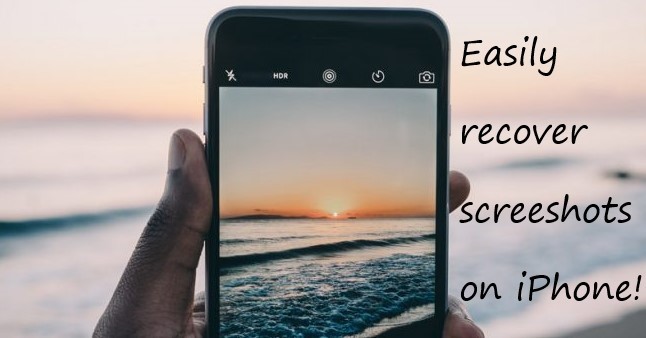
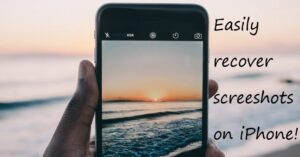
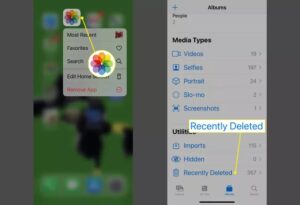
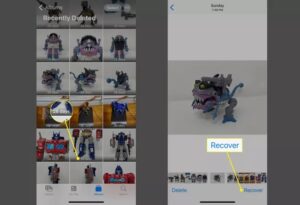
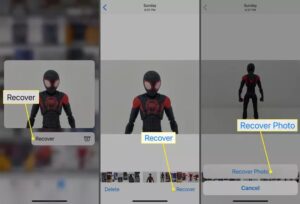









أكتب تعليقك ورأيك